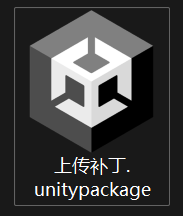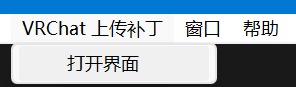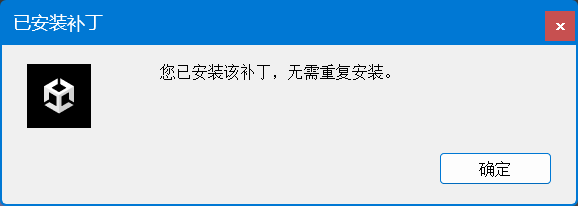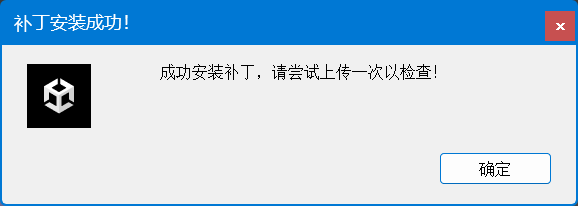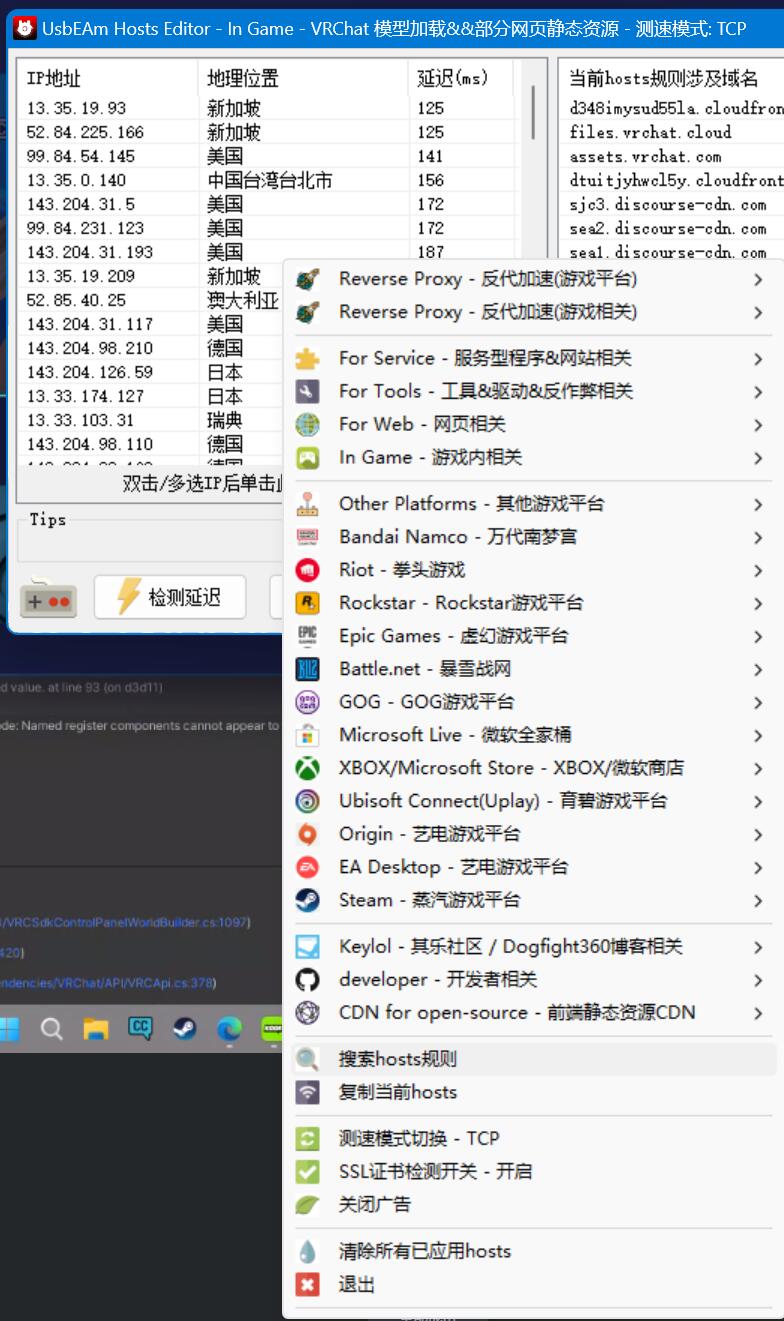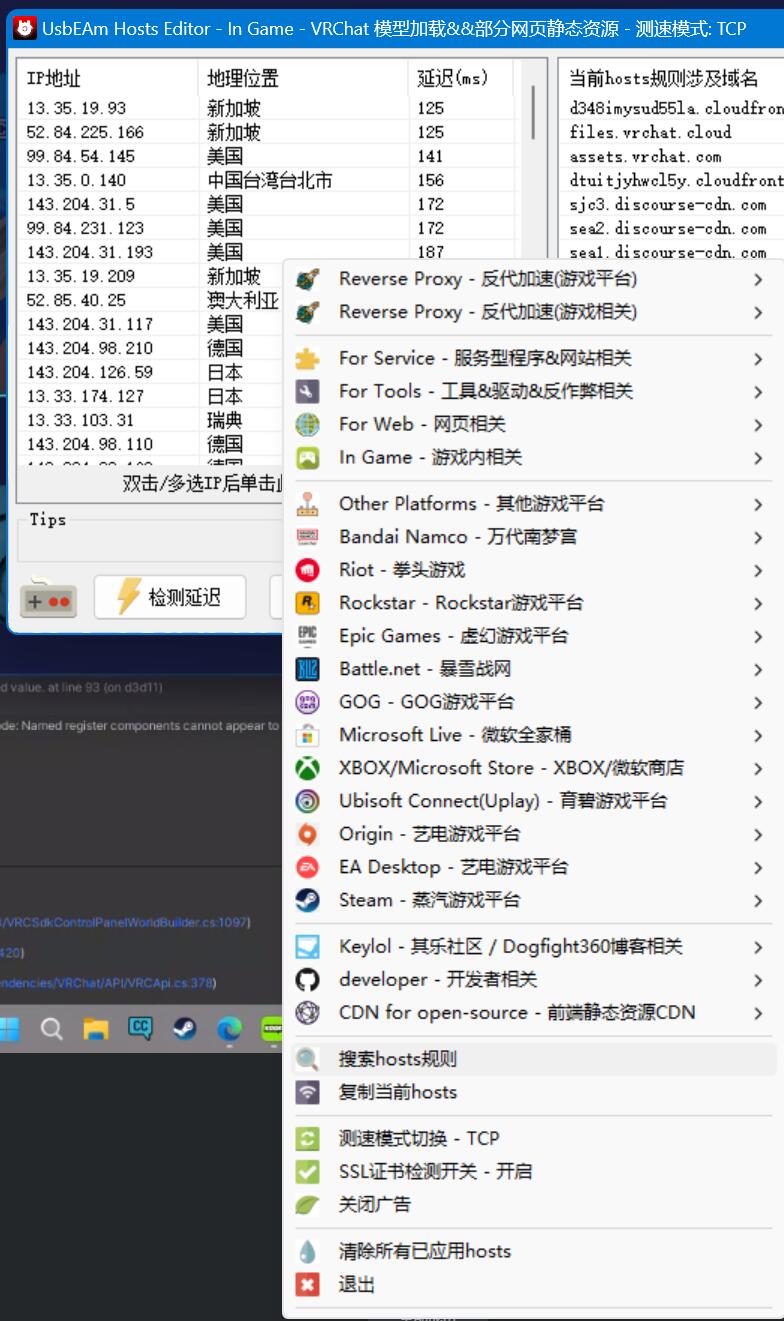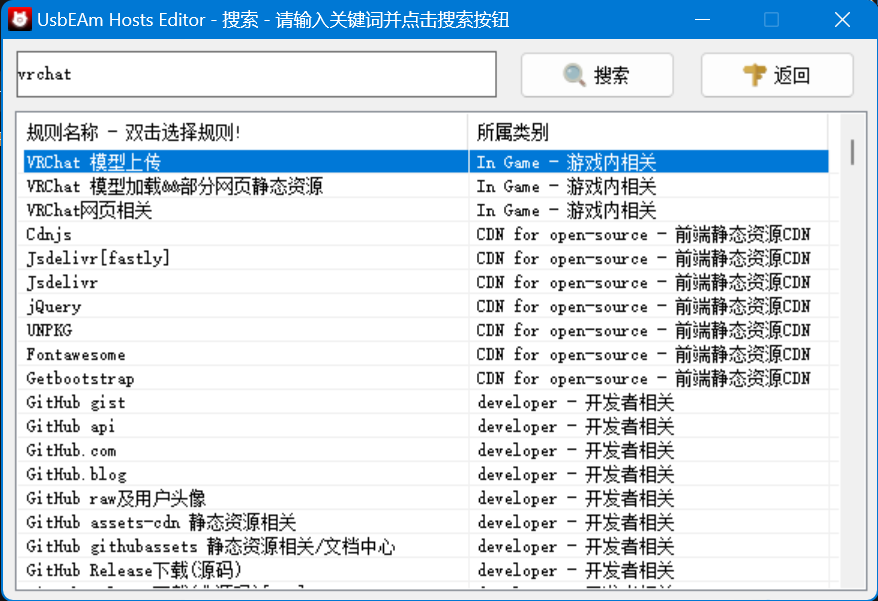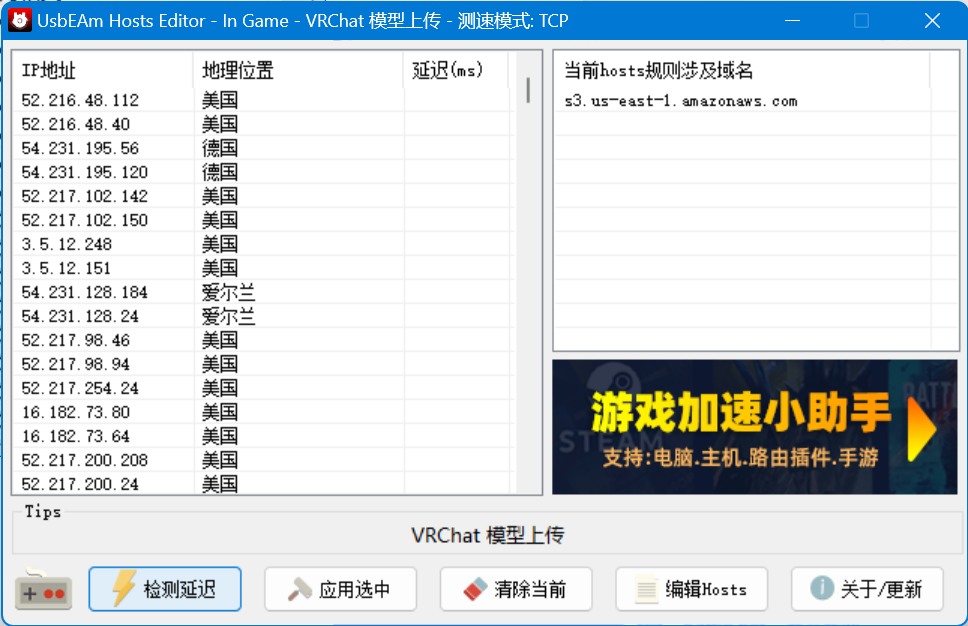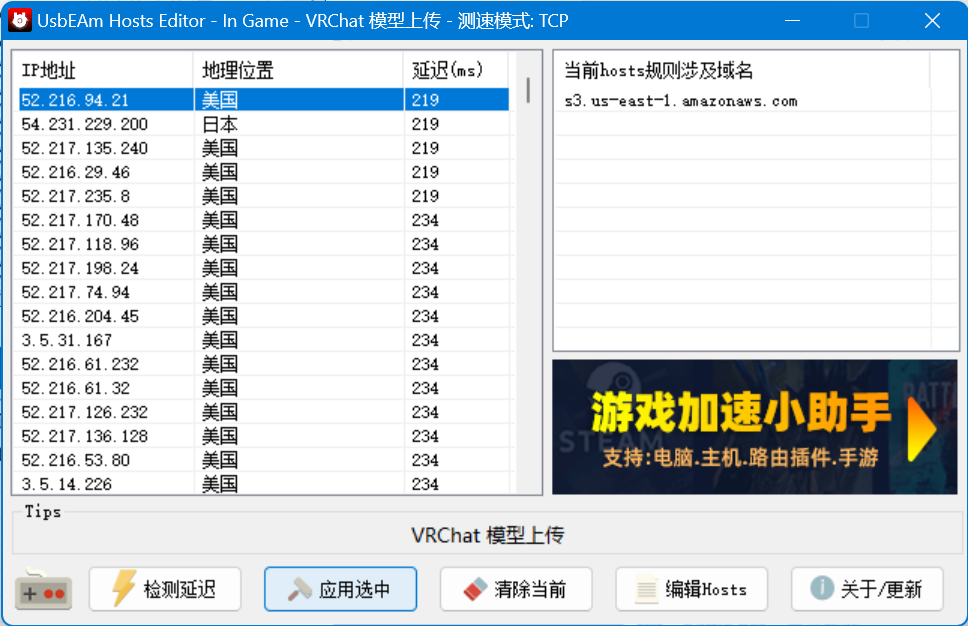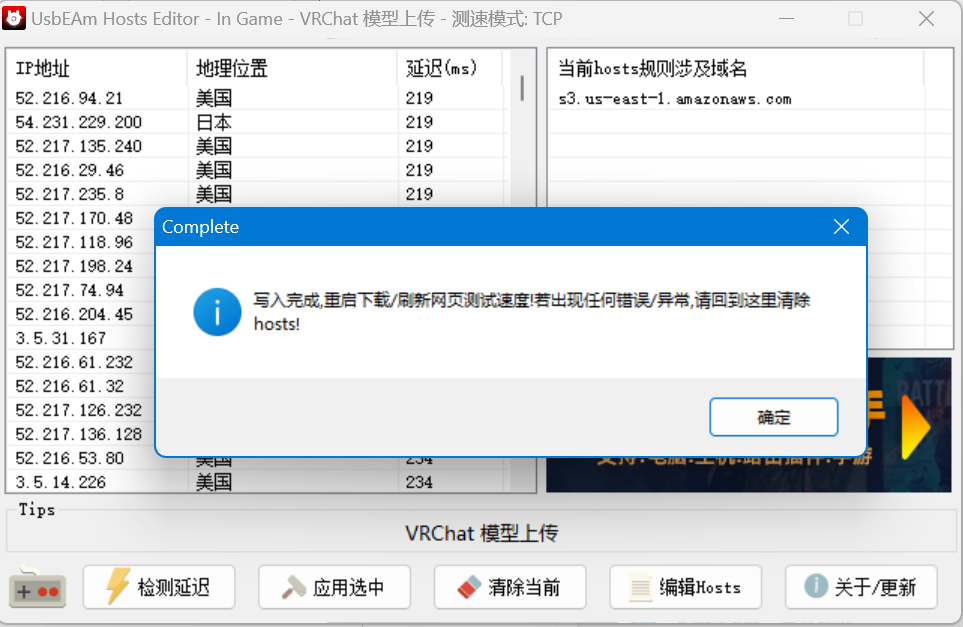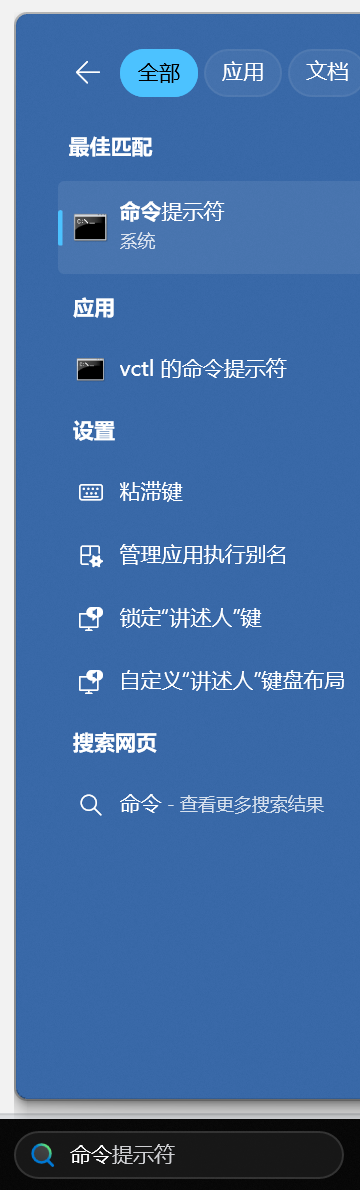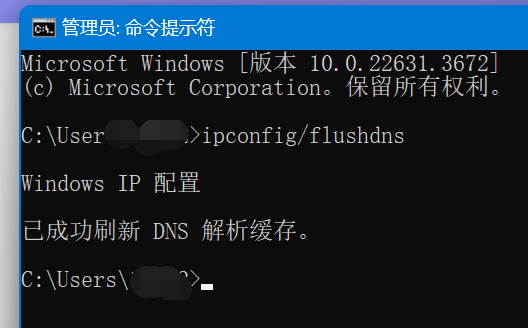推荐加速方案及其适用范围
本解决方案使用 Windows 11 系统,管理员账号,UAC 设置保持默认,国内网络环境
如果按照流程做仍出现问题,请保存 Unity 控制台的截图,并将截图发到社区群中!
解决上传问题:
SDK 补丁方案:
下载SDK 上传补丁,参考入门包,将该将 unitypackage 导入您的 Unity项目项目。 2,在 Unity 点击顶部菜单栏中项目中点击顶部菜单栏VRChat 上传补丁 > 打开界面,打开其界面。点击执行插入,如果提示安装成功或无需替换则完成补丁安装
关闭该插件界面,并点击下载 USBeam。
解压并打开 USBeam,点击左下角手柄图标。
搜索 vrchat,
并双击双击模型上传。- 点击检测延迟,加载完以后,点击第一个IP地址,点击应用选中。
- 打开命令提示符,输入ipconfig/flushdns,回车确认。
- 完成!请测试上传一个新模型!
科学上网方案
遇到此类情况的首要选择无疑是科学上网,在创作时使用 全局 或 TUN 模式即可解决大部分的网络问题。
此外,
如果您需要使用到如果您需要用到 Unity,还推荐改动如下:找到
\Package\com.vrchat.base\Editor\VRCSDK\Dependencies\VRChat\VRCApi.cs文件,来到102行,您可以找到并锁定以下代码:锁定以下代码:private static HttpClient GetClient(Uri url) { { var cookies = GetCookies(url); var handler = new HttpClientHandler { CookieContainer = cookies, UseProxy =true, Proxy = new WebProxy("127.0.0.1", 15732)false, }; var client = new HttpClient(handler); foreach (var header in Headers) { client.DefaultRequestHeaders.Add(header.Key, header.Value) } return client; } }将原来的
UseProxy = false替换成UseProxy = true, Proxy = new WebProxy("127.0.0.1",你自己的科学代理端口)保存之后文件,保存文件,回到 Unity等待重新编译完成(等待重新编译完成(Unity 会短暂加载一段时间)之后再点击上传就行即可。之后再点击上传即可。本方法引用自其他地方,感谢这位作者!
1、下载
解决下载插件网络问题:
VPM镜像站 提供包括 VRChat SDK,liltoon,Poiyomi 的插件镜像托管,为您提供这些插件的国内下载加速。
具体使用教程请参考